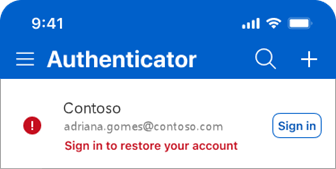Microsoft Authenticator에서 계정 자격 증명 복원
Microsoft Authenticator에서 저장한 계정 자격 증명을 복원하거나 복구할 수 있습니다.
참고: 동일한 디바이스 유형에서만 백업 및 복원할 수 있습니다. 예를 들어 iOS 디바이스를 사용하여 백업된 계정은 Android 디바이스에서 복원할 수 없습니다.
-
iOS 디바이스에서 iCloud 드라이브를 사용하도록 설정합니다. 방법을 알아봅니다.
-
iOS 디바이스에서 iCloud 키 집합을 사용하도록 설정합니다. 방법을 알아봅니다.
-
iOS 디바이스에서 iCloud Backup을 사용하도록 설정합니다. 방법을 알아봅니다.
-
Authenticator를 다운로드하여 설치합니다.앱 가져오기
-
각 계정에 로그인하여 복원을 완료합니다.
-
Authenticator에서 복원되는 계정 정보는 무엇인가요?
참고: 2025년 7월부터 Authenticator의 자동 채우기 기능이 작동을 중지하고 2025년 8월부터 Authenticator에서 암호에 더 이상 액세스할 수 없습니다. 자세히 알아보세요.
Microsoft 개인 계정
-
계정이 30초마다 새로 고치는 일회성 암호 코드만 사용하는 경우 암호 코드는 복원되면 사용할 수 있습니다.
-
계정에서 암호 없는 로그인도 제공하는 경우 계정 이름만 백업됩니다. 복원할 때 다시 로그인해야 합니다.
회사 또는 학교 계정
-
계정 이름만 복원됩니다. 복원할 때 다시 로그인해야 합니다.
타사 계정(예: Amazon, Facebook 또는 Gmail)
-
이러한 계정은 30초마다 새로 고치는 일회성 암호 코드를 사용합니다. 암호 코드는 복원되면 사용할 수 있습니다.
Authenticator 계정 자격 증명을 복원할 수 없음
iCloud 계정에 액세스할 수 없어 Authenticator의 계정 자격 증명을 복구하거나 복원할 수 없는 경우 Apple 지원에 문의하세요.
iCloud에 연결하거나 로그인할 수 없는 경우 Apple 지원에 문의하세요.
다른 이유로 복원할 수 없는 경우 계정을 다시 추가할 수 있습니다. 방법을 알아보세요.
Authenticator 계정을 복원한 후 "계정을 복원하기 위해 로그인"이 표시됩니다.
계정 옆에 "계정을 복원하기 위해 로그인"이라는 메시지가 표시되면 계정을 사용하기 전에 추가 확인이 필요할 수 있습니다.
-
Authenticator의 계정 화면에서 복구하려는 각 계정에 대해 로그인을 탭합니다.
-
암호를 입력하고 추가 확인으로 메일 주소 또는 전화 번호를 제공합니다.
중요: 로그인하기 전에백업에서 복원 또는 복구 시작 링크를 선택합니다. 로그인한 경우 계정 복구를 진행하기 전에 로그아웃합니다. 방법을 알아보세요.
-
모바일 디바이스에서 Authenticator를 열고 백업에서 복원을 선택합니다.
-
백업 프로세스 중에 사용한 개인 Microsoft 계정을 사용하여 복구 계정에 로그인합니다. 계정 자격 증명이 새 디바이스로 복구됩니다.
백업에서 복원을 볼 수 없나요?
Authenticator를 열 때 백업에서 복원 또는 복구 시작 이 표시되지 않으면 계정 자격 증명을 복원하려면 모든 계정을 제거하거나 로그아웃해야 합니다. 방법을 알아보세요.
Authenticator에서 복원되는 계정 정보는 무엇인가요?
참고: 2025년 7월부터 Authenticator의 자동 채우기 기능이 작동을 중지하고 2025년 8월부터 Authenticator에서 암호에 더 이상 액세스할 수 없습니다. 자세히 알아보세요.
Microsoft 개인 계정
-
계정이 30초마다 새로 고치는 일회성 암호 코드만 사용하는 경우 암호 코드는 복원되면 사용할 수 있습니다.
-
계정에서 암호 없는 로그인도 제공하는 경우 계정 이름만 백업됩니다. 복원할 때 다시 로그인해야 합니다.
회사 또는 학교 계정
-
계정 이름만 복원됩니다. 복원할 때 다시 로그인해야 합니다.
타사 계정(예: Amazon, Facebook 또는 Gmail)
-
이러한 계정은 30초마다 새로 고치는 일회성 암호 코드를 사용합니다. 암호 코드는 복원되면 사용할 수 있습니다.
Authenticator 계정 자격 증명을 복원할 수 없음
백업 계정에 액세스할 수 없어 Authenticator의 계정 자격 증명을 복구하거나 복원할 수 없는 경우 지원 에이전트가 도움을 줄 수 없습니다. 죄송합니다.
Microsoft 백업 계정에 액세스하는 데 도움이 되도록 Microsoft 계정 로그인 도우미를 사용합니다.로그인 도우미
다른 이유로 복원할 수 없는 경우 계정을 다시 추가할 수 있습니다. 방법을 알아보세요.
Authenticator 계정을 복원한 후 "작업 필요"가 표시됩니다.
계정 옆에 작업이 필요하다 는 메시지가 표시되면 추가 확인이 필요할 수 있습니다.
-
Authenticator의 계정 화면에서 복구하려는 계정을 탭하여 계정의 전체 화면 보기를 엽니다.
-
복구할 계정의 타일을 탭한 다음, 복구를 위해 로그인 옵션을 탭합니다. 암호를 입력하고 추가 확인으로 메일 주소 또는 전화 번호를 제공합니다.
참고 항목
추가 지원
일반적인 지침은 Microsoft Authenticator 문제를 해결하는 방법을 참조하세요.